- Pokud PUBG padá na Windows 11, můžete zkusit spustit Steam s oprávněními správce.
- Ověření integrity herních souborů je skvělý způsob, jak zajistit, aby nedošlo k poškození souborů.
- Uchování ovladačů a operačního systému může pomoci předejít tomuto problému.
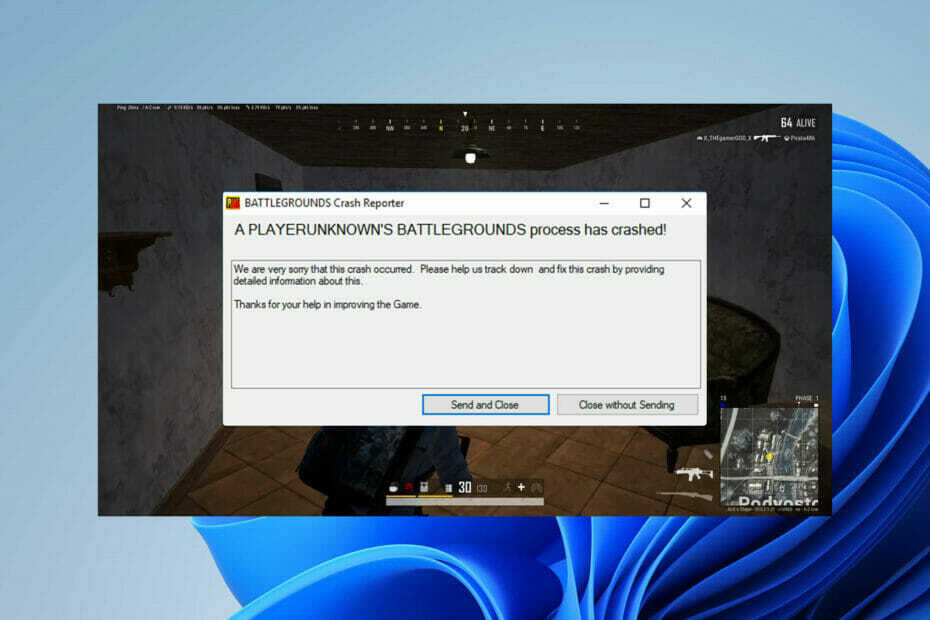
XINSTALUJTE KLIKNUTÍM NA STAŽENÍ SOUBORU
Tento software udrží vaše ovladače v provozu, čímž vás ochrání před běžnými chybami počítače a selháním hardwaru. Zkontrolujte nyní všechny ovladače ve 3 jednoduchých krocích:
- Stáhněte si DriverFix (ověřený soubor ke stažení).
- Klikněte Začni skenovat najít všechny problematické ovladače.
- Klikněte Aktualizujte ovladače získat nové verze a vyhnout se poruchám systému.
- DriverFix byl stažen uživatelem 0 čtenáři tento měsíc.
Prohráváte každý zápas v PUBG battle royale nebo multiplayeru jen proto, že jste hratelnost padá a musíte se v polovině odhlásit?
Pak nejsi sám. Mnoho hráčů si stěžovalo na stejný problém. Zmínili se, že pády PUBG Windows 11 jsou častější než jakákoli jiná podporovaná verze Windows.
Někteří uživatelé dokonce čelili selháním více než 5krát za jeden den. To je docela frustrující pro všechny hráče, zvláště pro ty, kteří posouvají svou pozici. Proto jsme se pokusili proniknout trochu hlouběji, abychom zjistili potenciální příčiny takových pádů hry a efektivní metody řešení problémů, jak se jim vyhnout.
Nakonec jsme připraveni vše podrobně představit. Podívejte se tedy níže a proveďte několik jednoduchých metod krok za krokem, dokud nebudete moci hrát hru bez jakýchkoli selhání.
Co způsobuje pády PUBG při spuštění a uprostřed hry?
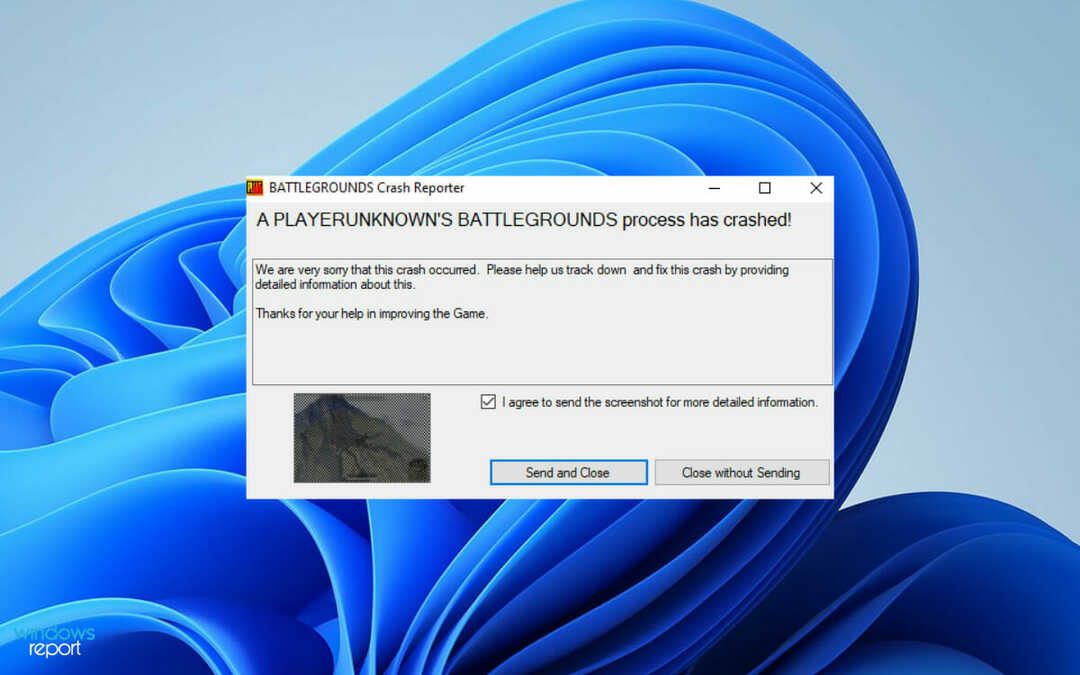
Po prozkoumání různých komunitních platforem jsme mohli identifikovat hlavní důvody, které vedou k častým pádům v PUBG. Podívejte se na níže uvedený seznam:
- Minimální systémové požadavky: Pokud váš počítač nesplňuje minimální systémové požadavky, je zřejmé, že vaše hra spadne. V tomto případě tedy musíte upgradovat svůj systém, abyste mohli hrát PUBG plynule.
- Zastaralý ovladač grafické karty: Pokud jste ještě nenainstalovali nejnovější aktualizace ovladačů, je pravděpodobnější, že budete čelit selhání PUBG než ostatní uživatelé Windows 11.
- Nedostatek administrativních práv: Když nemáte administrátorská oprávnění ke spouštění Steam a PUBG, hra čas od času spadne.
- Přetaktovaný GPU: Pokud svůj GPU využíváte na maximum, abyste dosáhli vyšší rychlosti ve hře, PUBG se automaticky zhroutí, dokud nezakážete přetaktování.
Kromě výše uvedeného seznamu mohou existovat další důvody, jako je například instalace kumulativních aktualizací systému Windows 11 nebo spuštění zastaralé verze hry.
POZNÁMKA
Než začnete s jakýmkoli procesem odstraňování problémů, proveďte čistou reinstalaci PUBG a zkontrolujte, zda stále nepadá.
Co mohu dělat, když PUBG selže ve Windows 11?
1. Získejte přístup ke službě Steam a PUBG s oprávněními správce
- Chcete-li spustit Steam s oprávněními správce, nejprve přejděte na:
C:\Program Files (x86)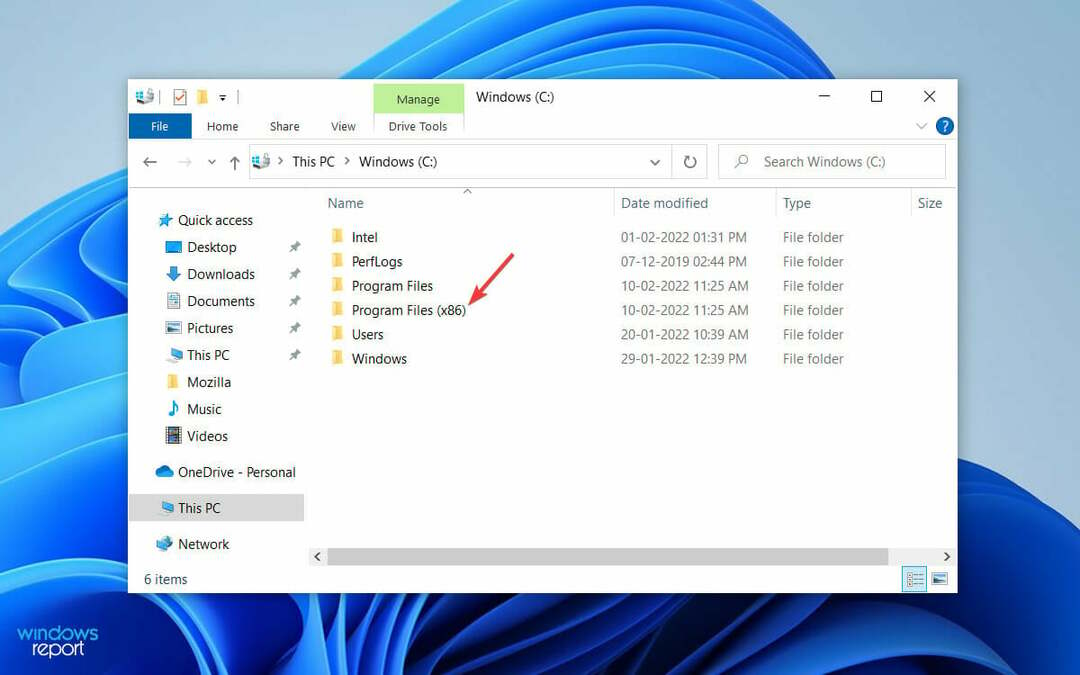
- Dále vyhledejte a dvakrát klikněte Parní ze seznamu záznamů.
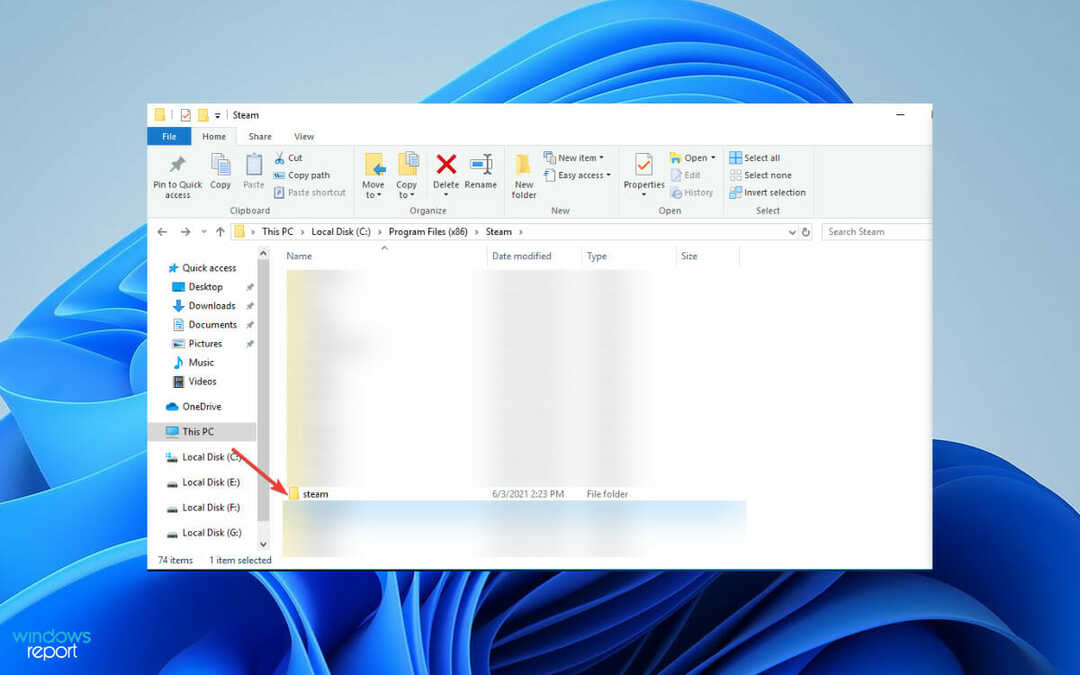
- Nakonec klikněte pravým tlačítkem na Steam.exe a vybrat siSpustit jako administrátor na další obrazovce.
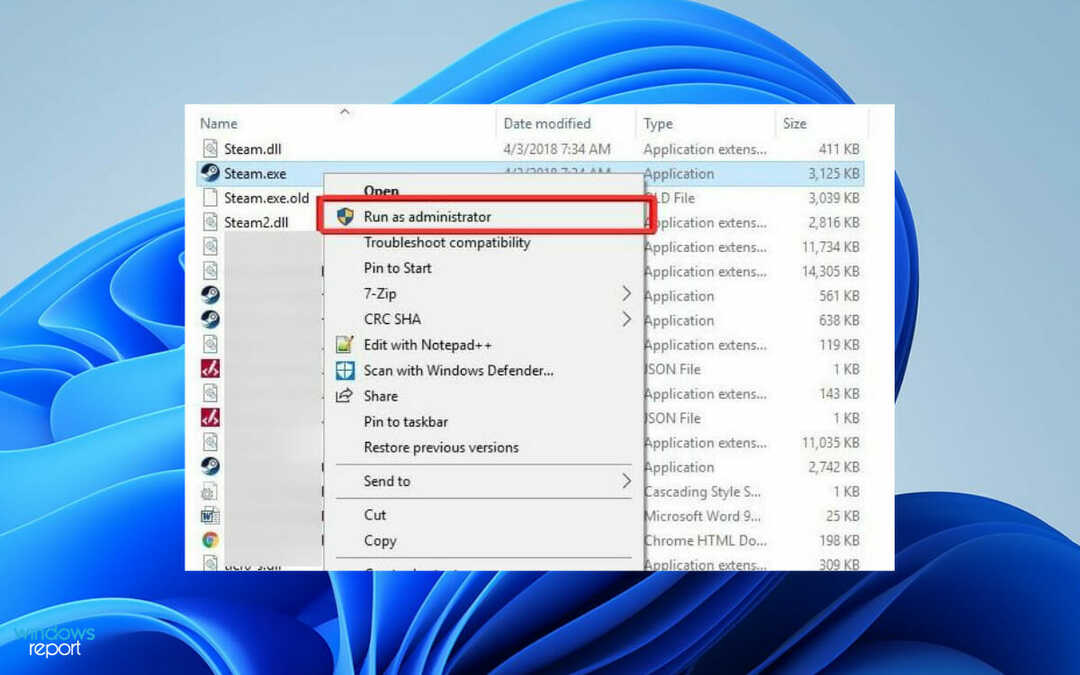
- U PUBG nyní přejděte na steamapps ve stejné složce Steam.
- Nyní postupujte touto cestou:
common\Battlegrounds\TslGame\Binaries\Win64 - Dále vyberte TsLGame.exe, pak na něj klikněte pravým tlačítkem a vyberte Spustit jako administrátor.
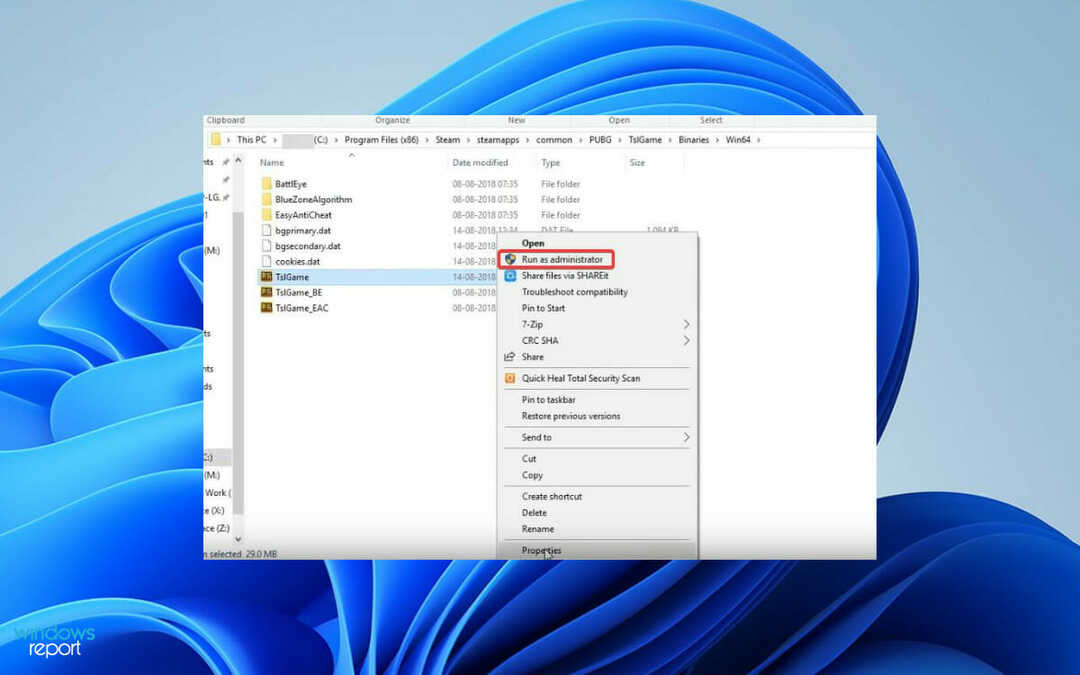
V případě, že PUBG padá při používání Steamu, je vždy problémem nedostatek administrátorských oprávnění a toto řešení by s tím mělo pomoci.
2. Aktualizujte ovladače
- lis Okna klíč + X a vybrat si Správce zařízení.

- Vyhledejte ovladač grafické karty, klikněte na něj pravým tlačítkem a vyberte Aktualizujte ovladač.
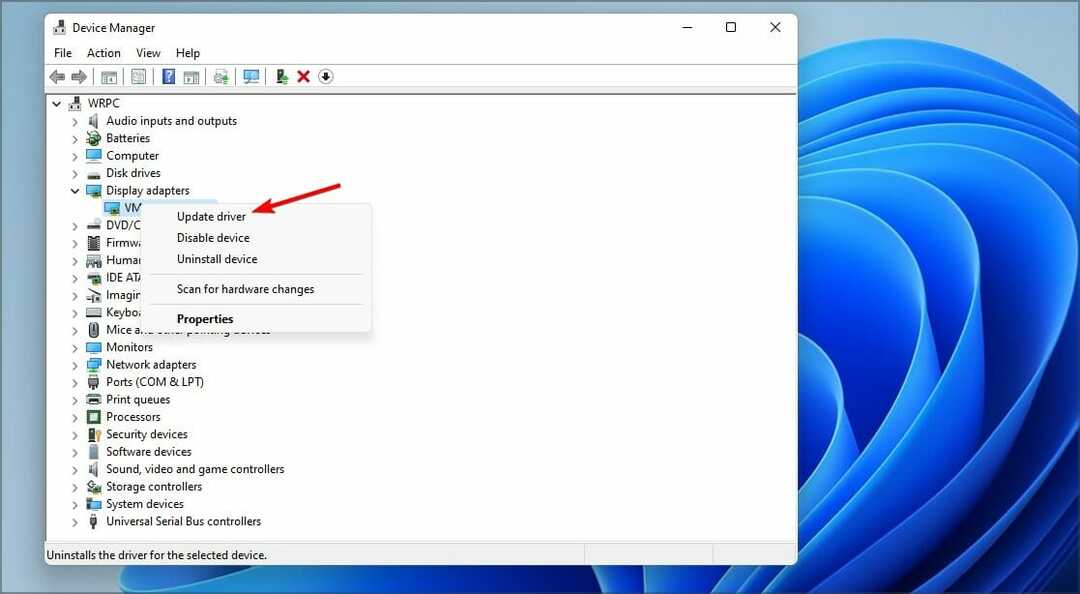
- Nyní si vyberte Automaticky vyhledávat ovladače.
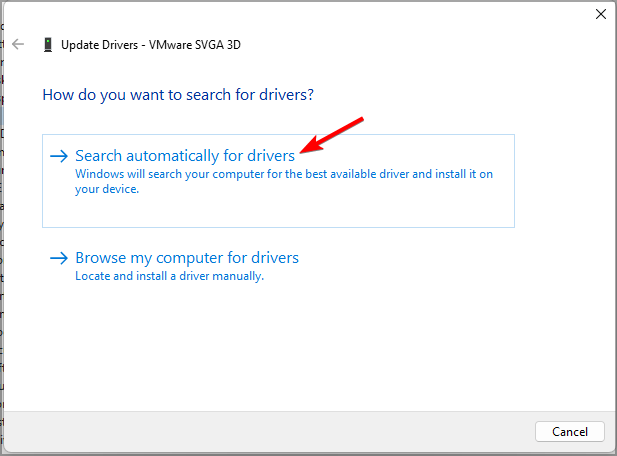
- Dokončete proces podle pokynů na obrazovce.
- Opakujte tyto kroky pro všechny hlavní součásti.
Ruční aktualizace ovladačů může být zdlouhavý proces, ale můžete to urychlit pomocí specializovaného softwaru pro aktualizaci ovladačů, jako je např. DriverFix.
3. Ověřte integritu herních souborů
- Nejprve spusťte Parní a přejít na KNIHOVNA.
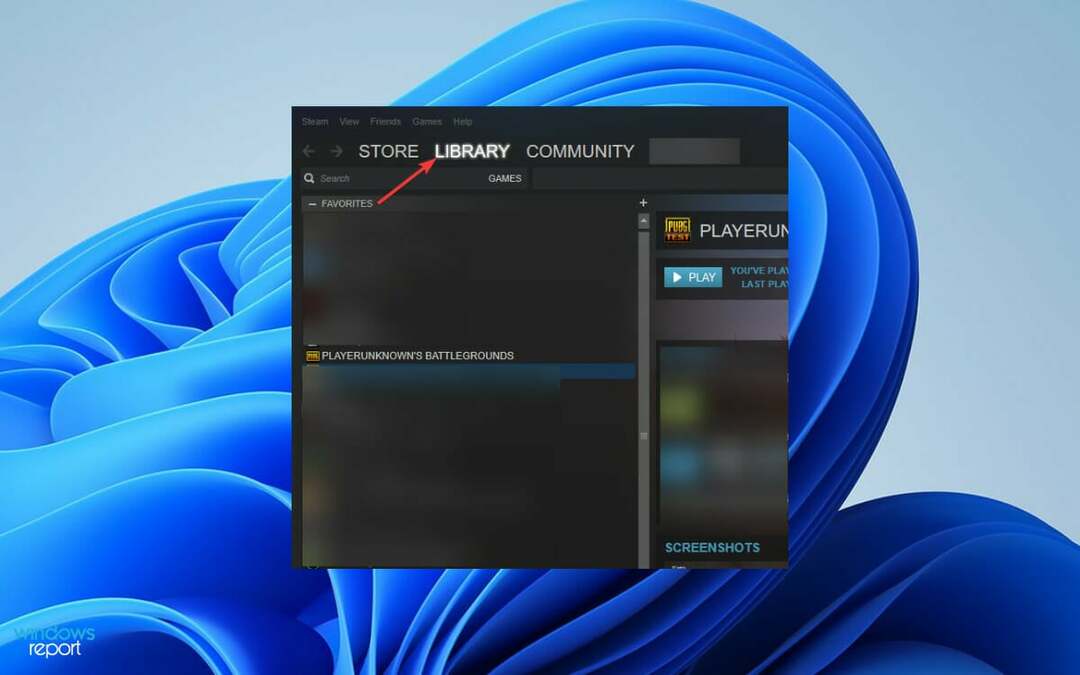
- Dále najděte PUBG, klikněte na něj pravým tlačítkem a vyberte Vlastnosti.
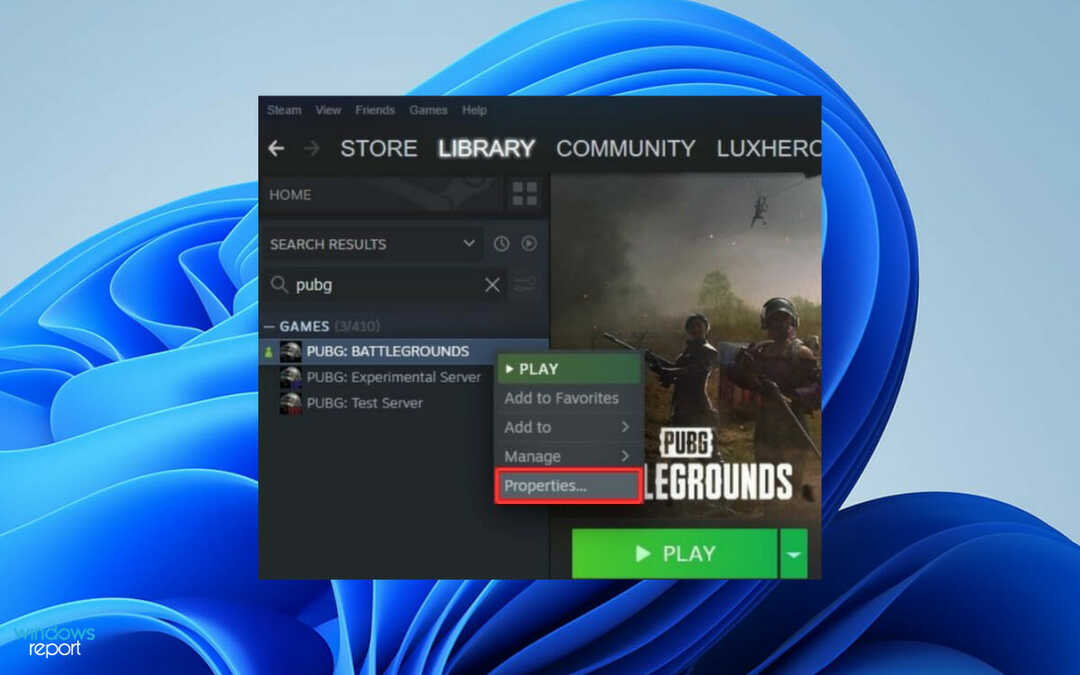
- V dalším okně klikněte na MÍSTNÍ SOUBORY z levého panelu a vyberte Ověřte integritu herních souborů z pravé strany.
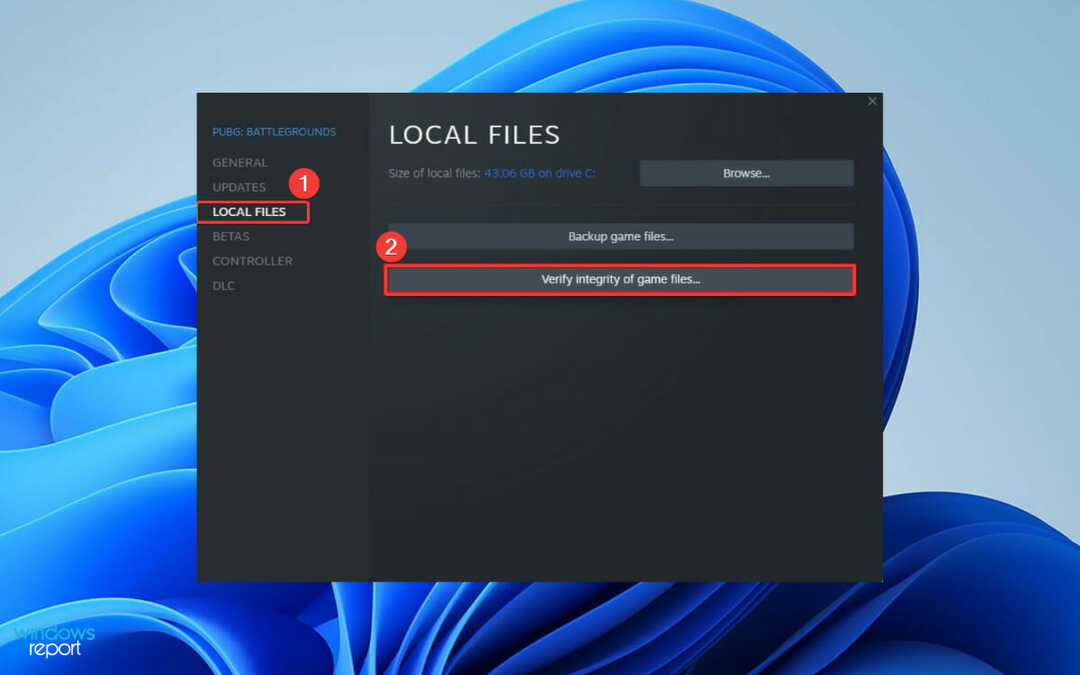
Steam jako další zahájí proces ověřování souborů; počkejte, až bude hotovo. Jakmile ověříte integritu herních souborů, všechny poškozené soubory budou během procesu znovu staženy a nahrazeny.
Ověření souborů hry pomůže, pokud PUBG selhává na Steamu, ale pokud vám toto řešení nefungovalo, přejděte k dalšímu.
4. Aktualizujte PUBG
Tip odborníka:
SPONZOROVÁNO
Některé problémy s PC je těžké řešit, zejména pokud jde o poškozená úložiště nebo chybějící soubory Windows. Pokud máte potíže s opravou chyby, váš systém může být částečně rozbitý.
Doporučujeme nainstalovat Restoro, nástroj, který prohledá váš stroj a zjistí, v čem je chyba.
Klikněte zde stáhnout a začít opravovat.
Vývojářský tým PUBG neustále vydává opravy, které opravují chyby a další závady. Pro spuštění hry bez pádů tedy musíte mít na svém počítači nainstalovanou nejnovější aktualizaci opravy.
Nejnovější aktualizace PUBG si můžete stáhnout z oficiálních stránek. Po instalaci aktualizace zkuste hru spustit znovu. Pokud stále padá, proveďte další metodu.
- Ztráta paketů PUBG: Jak to opravit?
- Úplná oprava: Běžné chyby PlayerUnknown’s Battlegrounds
- 0x0000004E BSoD: 7 způsobů, jak to opravit
5. Aktualizujte systém Windows
- zmáčkni Okna klíč s logem + já tlačítko pro otevření Nastavení.
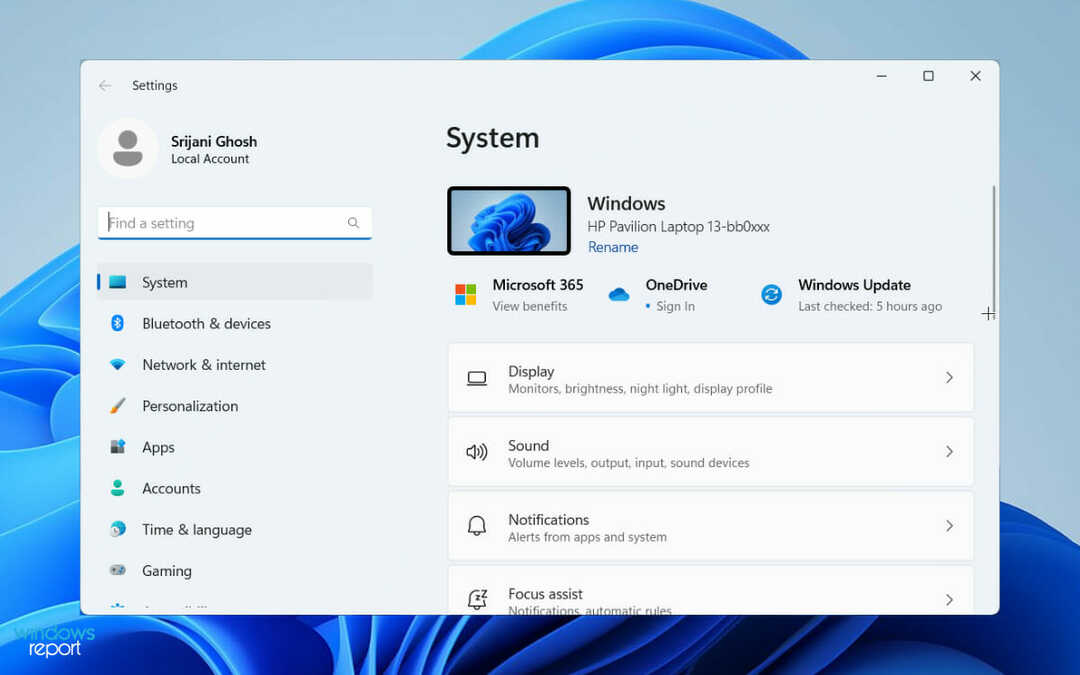
- Poté přejděte v levém podokně dolů a klikněte Windows Update.
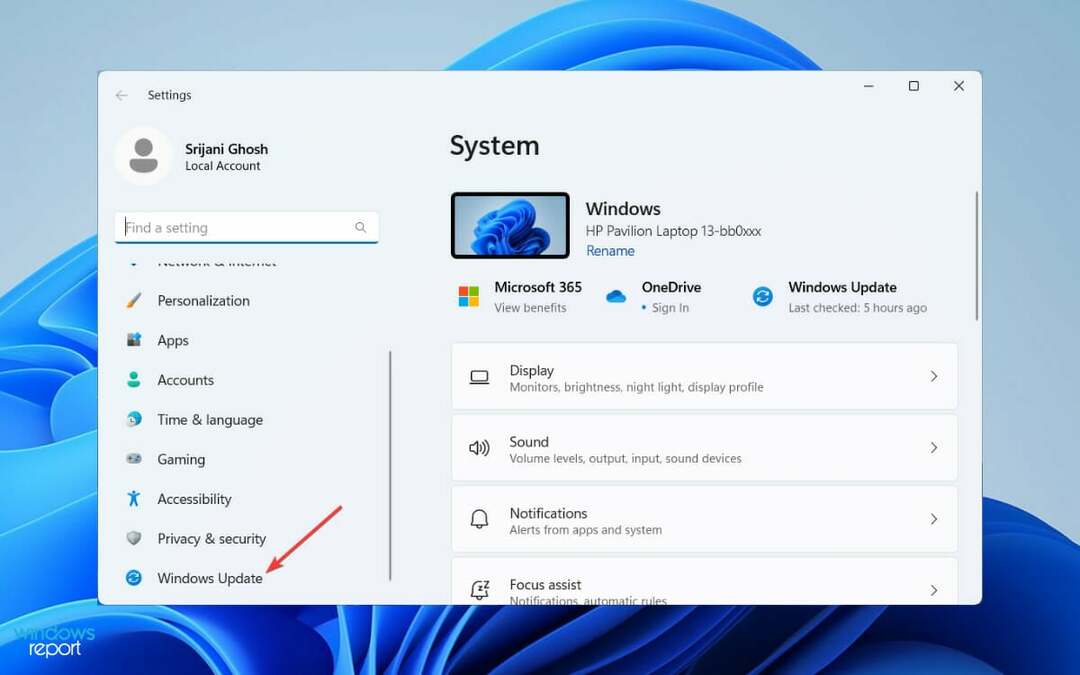
- Pokud nějaká aktualizace čeká, zobrazí se na pravé straně; pokud ne, klikněte Kontrola aktualizací.
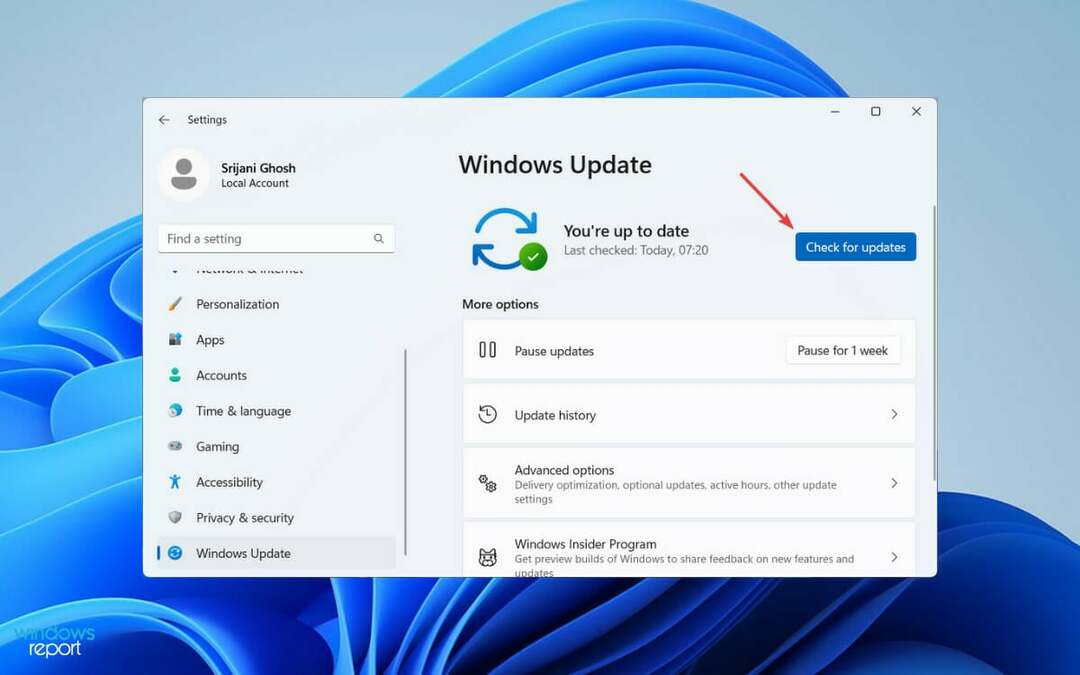
Nakonec si stáhněte a nainstalujte aktualizaci do počítače. Po instalaci aktualizací zkuste znovu spustit PUBG. Pokud stále selhává, podívejte se na naše další řešení.
6. Zakázat přetaktování
Pokud k maximalizaci výkonu GPU používáte přetaktování, je zřejmé, že velké hry jako PUBG nebudou stabilní. V důsledku toho čelíte pádu uprostřed hry.
Chcete-li tento problém vyřešit, resetujte nastavení přetaktování na výchozí v software pro přetaktování používáte a znovu spusťte PUBG. I když toto řešení selhání zcela nevyřeší, sníží frekvenci.
7. Odstraňte nevyžádané soubory
- lis Okna klíč + S a typ úklid. Vybrat Vyčištění disku ze seznamu výsledků.
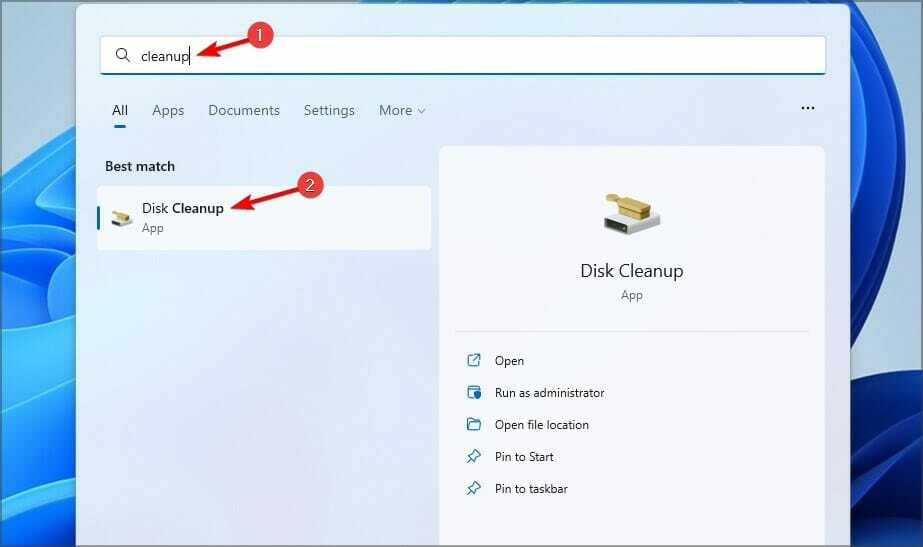
- Vyberte soubory, které chcete vyčistit, a klikněte na ně OK.
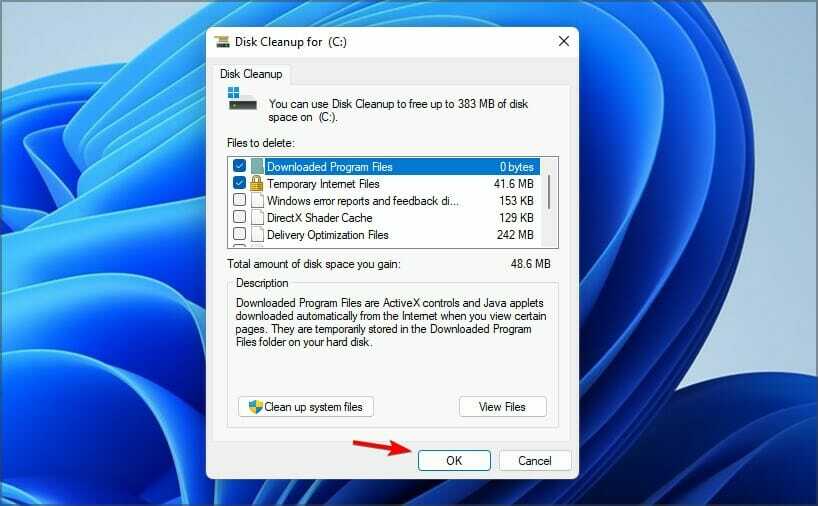
- Nyní počkejte na dokončení procesu.
Proč PUBG spadne na plochu bez chyby?
Je možné, že tento problém je způsoben poškozenými ovladači nebo herními soubory. Oprava je jednoduchá a stačí se ujistit, že hra i vaše ovladače jsou aktuální.
Zastaralý systém může také vést k problémům, jako je tento, proto vám doporučujeme stáhnout si nejnovější aktualizace, abyste předešli případným problémům.
To je vše! Nyní víte, jak opravit pád PUBG Windows 11. Vyzkoušení těchto řešení by mělo fungovat a pomoci vám hrát hru hladce na vašem PC.
Pokud také hrajete PUBG mobile a potýkáte se s častým zpožděním a zamrzáním, podívejte se na naši příručku o snížení pingu v PUBG Mobile.
Našli jste na svém PC jiné řešení tohoto problému? Pokud ano, neváhejte se o to s námi podělit v sekci komentářů níže.

